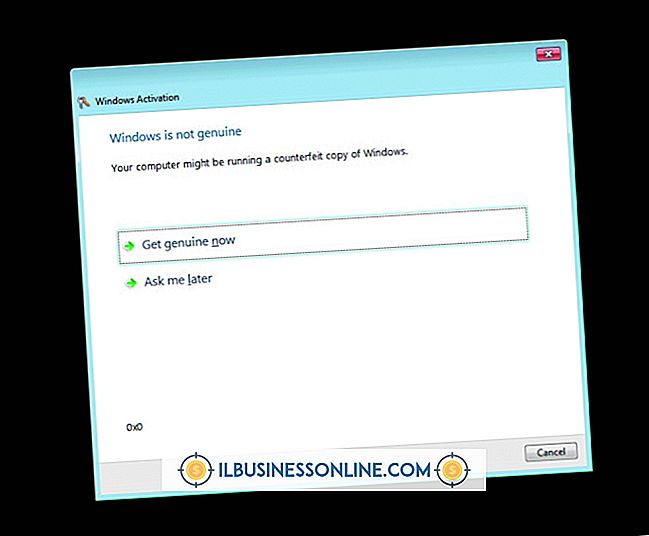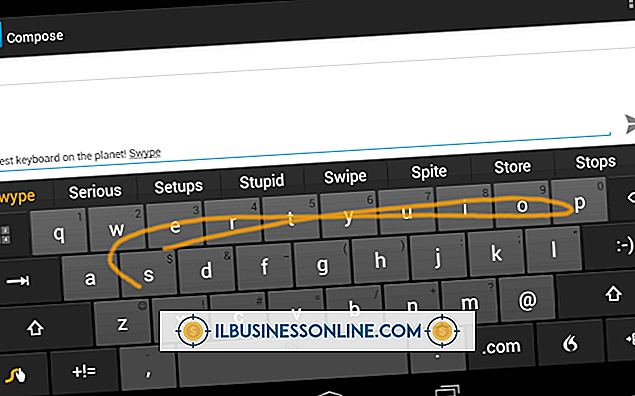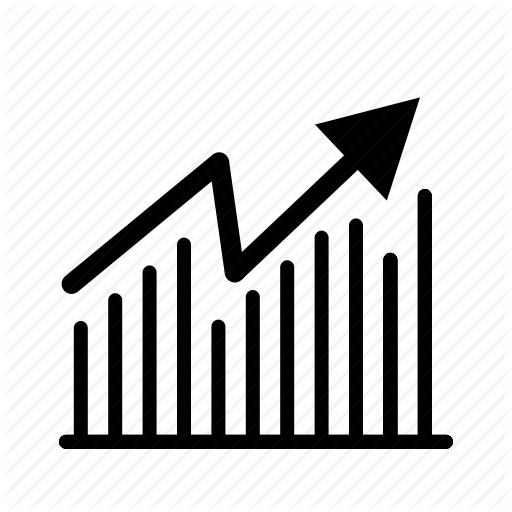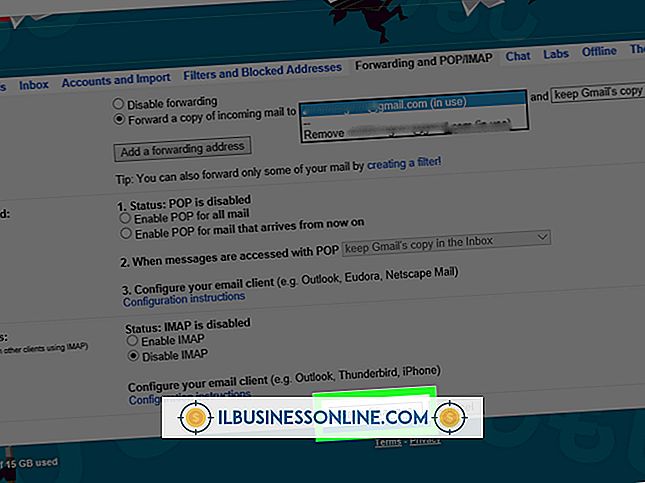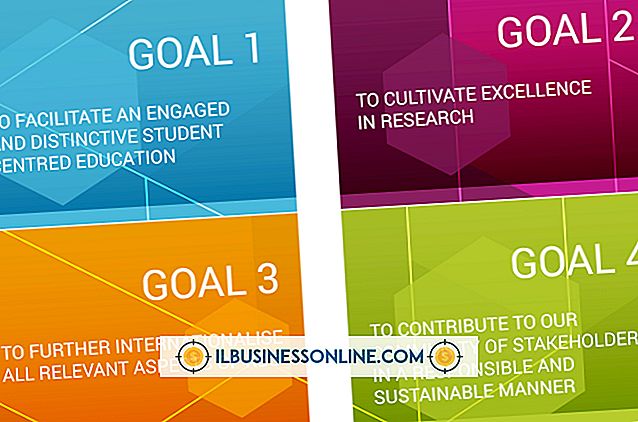कैसे पंक्तियों की संख्या पर सीमा के साथ Microsoft Excel में एक सूची फ़िल्टर करने के लिए

एक्सेल स्प्रेडशीट अनडेली विकसित कर सकते हैं क्योंकि वे आकार में बड़े और बड़े हो जाते हैं। यदि आपकी कंपनी एक्सेल स्प्रेडशीट में एक बड़ी सूची के साथ काम कर रही है, तो अपने फ़िल्टर परिणामों में शामिल पंक्तियों की संख्या को सीमित करने के लिए प्रोग्राम के अंतर्निहित फ़िल्टर अनुकूलन टूल का लाभ उठाएं। एक बार जब आप उन पंक्तियों को सीमित कर देते हैं जिन्हें आप फ़िल्टर करना चाहते हैं, तो आप सूची में नंबर और टेक्स्ट फ़िल्टर लागू कर सकते हैं।
1।
फ़िल्टर करने के लिए इच्छित सूची के शीर्ष पर स्थित स्तंभ शीर्ष पर स्थित तीर पर क्लिक करें। एक्सेल स्वचालित रूप से कॉलम हेडर पर फ़िल्टरिंग नियंत्रण जोड़ता है। जब आप तीर पर क्लिक करते हैं, तो Excel आपकी सूची के लिए फ़िल्टरिंग नियंत्रणों की सूची के साथ एक पॉप-अप विंडो प्रदर्शित करता है।
2।
कॉलम फ़िल्टरिंग नियंत्रण में स्थित "सभी का चयन करें" चेक बॉक्स से चेक मार्क को हटा दें। सभी का चयन करें चेक बॉक्स खोज बॉक्स के ठीक नीचे पाया जाता है।
3।
अपने फ़िल्टर में शामिल पंक्तियों के अनुरूप चेक बॉक्स में एक चेक मार्क रखें। जब आप अपनी सूची को फ़िल्टर करते हैं, तो यह उन पंक्तियों तक सीमित होगा जिसके आगे आप चेक मार्क लगाते हैं। आपको संपूर्ण सूची तक पहुंचने के लिए नीचे स्क्रॉल करना पड़ सकता है।
4।
अपनी सेटिंग्स को लागू करने के लिए "ओके" बटन पर क्लिक करें।
5।
कॉलम हेडर में स्थित एरो पर फिर से क्लिक करें और इस बार उस प्रकार के फिल्टर पर क्लिक करें जिसे आप अपनी सूची में लागू करना चाहते हैं। यदि यह संख्याओं की सूची है, तो "संख्या फ़िल्टर" पर क्लिक करें। यदि यह एक पाठ सूची है, तो "पाठ फ़िल्टर" पर क्लिक करें।
6।
जिस फ़िल्टरिंग विकल्प को आप लागू करना चाहते हैं उसे चुनें, अपनी शर्तों को दर्ज करें और फिर अपनी चयनित पंक्तियों में अपना फ़िल्टर लागू करने के लिए "ओके" पर क्लिक करें।
चेतावनी
- इस आलेख में जानकारी Microsoft Excel 2013 पर लागू होती है। यह अन्य संस्करणों या उत्पादों के साथ थोड़ा या महत्वपूर्ण रूप से भिन्न हो सकती है।